Mainos
Internet World Stats osoittaa, että englantilaiset web-selaajat edustavat alle 28 % Internetin väestöstä. Toisin sanoen, jos blogisi tai verkkosivustosi on vain englanninkielinen, se on suurelta osin hyödytön 72 %:lle Internetin käyttäjistä. Totta, lukijasi voivat vaivautua käyttämään käännöspalvelua itse, mutta eikö olisi ystävällisempi tehdä se heille helpoksi?
Blogistasi tai verkkosivustostasi kieliystävällisen tekeminen ei ole ollenkaan vaikeaa. Tässä artikkelissa katsotaan, kuinka voit käyttää ilmaisia käännöswidgetejä sivustossasi, jotta kävijät voivat kääntää verkkosivustosi välittömästi suosituimmille vieraille kielille. Jos haluat antaa käyttäjien tilata verkkosivustosi käännettyjä RSS-syötteitä, sinun kannattaa tutustua Mlooviin. Katsotaan kuinka käyttää Google Kääntäjä -gadget ja Microsoft Translator Widget ja katso niiden vertailua.
Käännä verkkosivustosi Google Kääntäjä -gadgetilla
Google Kääntäjä -gadgetin tarjoaa Google-kääntäjätyökalut GoogleTranslateTools: Käännä sivustosi Googlen avulla Lue lisää
, ja tukee yli 50 kieltä. "Video" on vain lyhyt koodi, jonka voit sijoittaa mihin tahansa verkkosivustollesi. Jos sinulla on blogi, paras paikka gadgetille on blogisi sivupalkki. Esimerkkinä oletetaan, että sinulla on WordPressillä toimiva englanninkielinen verkkosivusto. Toimi seuraavasti:- Mene Google-kääntäjätyökalut ja valitse verkkosivustosi kieli.
- Halutessasi voit rajoittaa, mitä kieliä haluat tukea. On parasta käyttää oletusarvoa Kaikki kielet vaihtoehto.
- Kopioi sivulla näkyvä koodinpätkä.
- Liitä koodi WordPress-hallintapaneelissasi tekstiwidgetiin Ulkoasu > Widgetit -osio ja lisää se sivupalkkiin.
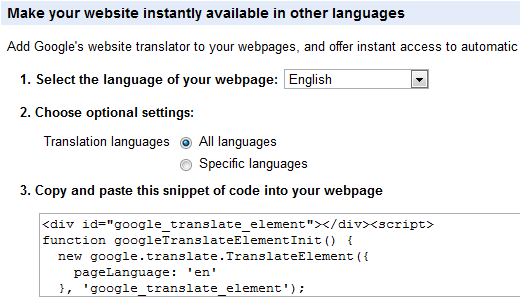
Se siitä! Blogiasi voi nyt lukea yli 50 kielellä.
Kun käyttäjät, jotka ovat määrittäneet selaimessaan toisen oletuskielen, vierailevat blogissasi, heitä kehotetaan kääntämään verkkosivustosi automaattisesti äidinkielelleen. Voit myös tarkistaa, miltä blogisi näyttää eri kielillä.

Kun käännettyä sivua tarkastellaan, hiiren siirtäminen käännetyn tekstin kappaleen päälle tuo esiin alkuperäisen tekstin. Voit kätevästi verrata alkuperäistä ja käännöstä tekstiä tällä tavalla.
Microsoft Translator -widget
Microsoft Translator Widget tukee yli 20 kieltä. Tämä on sama käännöskone, jota käytetään MS Officessa, Bingissä ja Messenger-käännösbotissa aiemmin katettu Käännös MSN: lle: Kääntää viestit automaattisesti keskustelun aikana Lue lisää MakeUseOfissa. Voit käyttää Microsoft Translator -widgetiä seuraavasti:
- Siirry Microsoft Translator Widget -sivulle.
- Anna verkkosivustosi tai blogisi URL-osoite ja sivustosi kieli.
- Valitse widgetin widget blogiisi sopivaksi. Voit kokeilla edestakaisin, jos tarvitset.
- Valitse sopiva väri blogisi teeman perusteella.
- Valitse "Hyväksyn käyttöehdot" -ruutu ja napsauta Luo koodi saadaksesi koodinpätkän.
- Kopioi ja liitä koodinpätkä blogisi sivupalkin teksti-widgetiin.
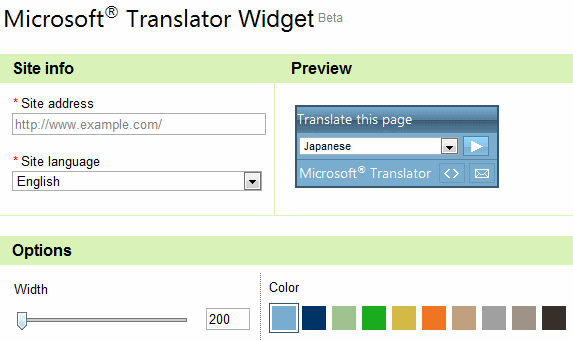
Se siitä! Blogiasi voi nyt lukea yli 20 kielellä. Aivan kuten Google Kääntäjä -widgetissä, kun käännettyä sivua tarkastellaan, alkuperäinen teksti näkyy hiiren osoitinta siirrettäessä. Tältä widgetit näyttävät blogin sivupalkissa pinottuna päällekkäin:

Mitä widgetiä sinun pitäisi käyttää?
Oikean widgetin valitseminen verkkosivustollesi ei välttämättä ole yksinkertaista tuettujen kielten lukumäärän vertailua. Tässä on huomioitavia tekijöitä:
- Ilmeisesti Google-gadget tarjoaa sinulle laajimman kattavuuden, koska se tukee paljon suurempia kieliä (50 vs. 20)
- Google-gadget tunnistaa automaattisesti käyttäjän kielen ja kehottaa käyttäjää kääntämään
- Microsoft Widget tukee erilaisia värejä, jotka sopivat blogisi teemaan, kun taas Google Gadgetilla on klassinen minimalistinen ulkoasu
- Microsoft Widgetissä on leveysvaihtoehto, ja se näyttää erilaiselta riippuen valitsemastasi koosta
- Lopuksi Microsoft Widget tukee "progressiivista renderöintiä", mikä tarkoittaa, että verkkosivut näkyvät käännetyllä kielellä asteittain. Käyttäjien ei tarvitse kääntää koko sivua ennen kuin he alkavat lukea. Tämä on hyödyllistä, jos sinulla on pitkiä sivuja tekstiä.
Voit myös halutessasi tutustua ConveyThisiin, jossa on erilainen lähestymistapa ja avautuu valintaikkuna, jossa käyttäjät voivat valita eri verkkokäännöspalveluista.
Tarpeetonta sanoa, että konekäännöksellä (robotilla) on rajoituksensa. Siitä huolimatta se voi varmasti tehdä verkkosivustasi ymmärrettävän vieraiden kielten käyttäjille, jotka muutoin saattavat nopeasti hypätä toiselle verkkosivustolle. Yritätkö käyttää näitä ilmaisia työkaluja sivustossasi? Toimivatko ne hyvin blogissasi? Kerro meille kommenteissa!
Olen työskennellyt IT-alalla (Software) yli 17 vuotta, ulkoistusalalla, tuoteyrityksissä ja web-startupeissa. Olen varhainen omaksuja, tekniikan trendien havaitsija ja isä. Käytän aikaa kirjoittamiseen MakeUseOfille, osa-aikaisena toimittajana Techmemessä ja bloggaamaan Skeptic Geekissä.